Показать результат практической работы.
Тема урока: Морской пейзаж (Работа со слоями).
Цель урока:
Создать условия для приобретения практического навыка работы со слоями, закрепить практические навыки работы с инструментами выделения, копирования фрагментов изображения на новый лист.
Развивающие: способствовать развитию творческого подхода для освоения программного продукта, самостоятельности при работе с программой.
Воспитательные: воспитание эстетического и художественного вкуса.
Здоровьесберегающие: профилактика заболеваний зрения.
Повторить из каких элементов состоит интерфейс программы Photoshop (структура окна). Повторение инструментов.
Для работы со слоями используют панель «Слои»
Объяснение: слой можно сравнить с прозрачной пленкой, на которую нанесен рисунок. Слои позволяют Вам работать с одним элементом рисунка, не затрагивая другие элементы. Можно легко изменить рисунок, меняя порядок и свойства слоев.
Каждый создаваемый в программе Adobe Photoshop документ сначала состоит только из фона. Фоновый слой можно сравнить с холстом художника. Фоновый слой может быть белым, окрашенным в текущий цвет заднего плана либо прозрачным. Эти параметры (характеристики) вы можете задавать каждый раз при создании нового изображения.
На вкладке «Слои», палитры слоев перечислены все слои изображения, начиная с верхнего; background-слой - всегда расположен в самом конце таблицы.
|
|
|
Над слоями можно выполнять следующие операции:
· Добавление слоя;
· Переименование слоя;
· Удаление слоя;
· Спрятать (отобразить) слой;
· Связать (сгруппировать) слой;
· Свести слои ( После сведения слоя документ состоит только из оного фонового слоя.)
· Объединить все видимые слои. (После этой операции все видимые слои сливаются в один)
Примеры работ:

Ход урока:
1. Открыть новый файл, имя «Морской пейзаж»
2.Сразу открыть в верхней папке Слои - новый слой, назвать «Небо»
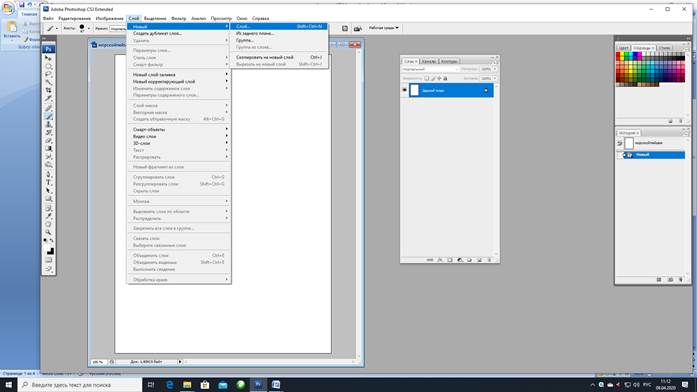
3. Выделением Прямоугольник – рисуем на слое прямоугольник, заливаем градиентной заливкой.
4. Точно также, на новом слое рисуем море, заливаем синим цветом, инструментом Кисть рисуем волны, инструментом Палец размазываем волны.

5. На новом слое Лодка инструментом Лассо нарисовать лодку вместе с парусом.
Теперь приступаем к отражению лодки.
1. Выделить (активизировать слой) слой Лодка, на панели «Слои», выбрать команду Создать дубликат слоя (копию).
2. Далее команда – Отразить по вертикали ( в папке Редактирование, Трансформирование, Отразить по вертикали. Копия лодки окажется вверх ногами, инструментом Перемещение опустить лодку вниз.
|
|
|

3. Изменить прозрачность слоя Копия лодки: выделить слой – переместить регулятор на шкале «Непрозрачность» на рабочем окне «Слои»(справа в углу рабочего окна).

4. Применить Фильтр Рябь, (папка Фильтры, папка Искажение) , регулятором на шкале отметить 300-400%.
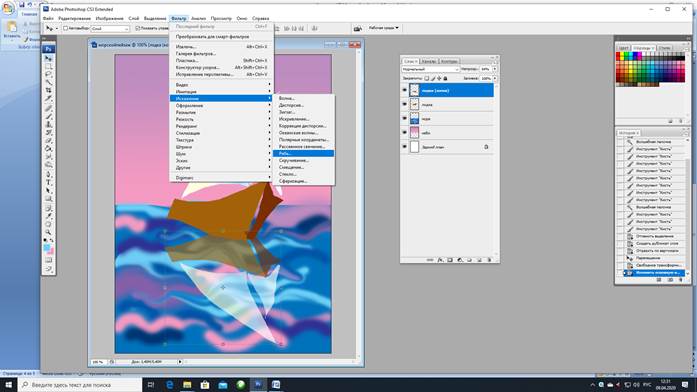
5. Выделить (активизировать слой) слой Море, применить фильтр Волна (папка Фильтры, папка Искажение).

6. Дополнить композицию: солнце, облака, чайки, рыбы и т.д., все на отдельном слое.
Если нужно, изменение порядка слоев: выделить слой – на панели «Слои» - при нажатой кнопке мыши переместить этот слой выше или ниже на панели «Слои».
7. Объединить все видимые слои: выбрать команду «Объединить видимые слои». После этой операции все видимые слои сливаются в один. Или другой вариант - выполнить сведение изображения: открыть меню панели слои – выбрать команду «Выполнить сведение». После сведения слоев документ состоит только из оного фонового слоя.
Будьте внимательны. Желаю успеха!
Показать результат практической работы.
Не забывайте про ЗАРЯДКУ ДЛЯ ГЛАЗ!
Дата добавления: 2021-05-18; просмотров: 90; Мы поможем в написании вашей работы! |

Мы поможем в написании ваших работ!
